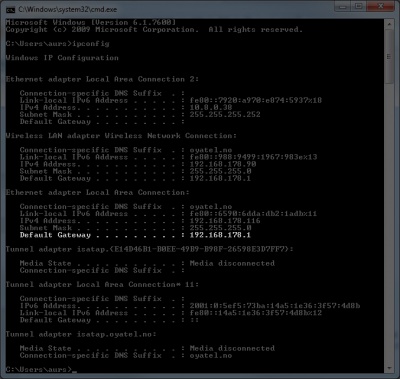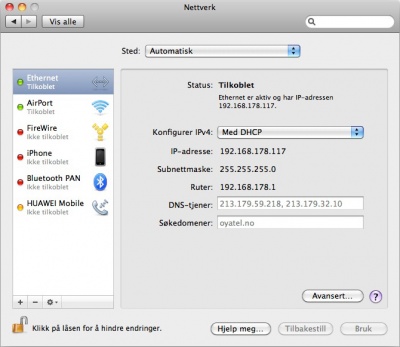Sonicwall: Forskjell mellom sideversjoner
Ingen redigeringsforklaring |
Ingen redigeringsforklaring |
||
| Linje 1: | Linje 1: | ||
{{TOC_right|limit=3}} | {{TOC_right|limit=3}} | ||
[[Fil:cisco_asa5505.jpeg|400px]] | |||
== Konfigurering == | == Konfigurering == | ||
Sideversjonen fra 8. apr. 2010 kl. 06:44
Konfigurering
Finne IP-adresse på router
Dersom du skal f.eks. konfigurere din router er det nødvendig å vite hvilken IP-adresse routeren har, dette kan gjøres på følgende måte:
Windows
Før du starter er det viktig at du er innlogget som administrator på maskinen.
- Trykk "Start"
- Trykk "Kjør"
- Skriv inn "cmd" og deretter trykk "Enter"
- Skriv inn "ipconfig"
Du vil nå få en oversikt over alle nettverkskort du har. Finn det nettverkskortet som routeren er koblet til, og finn "Default gateway". Denne IP-adressen er adressen til din router.
Mac
Før du starter er det viktig at du er innlogget som administrator på maskinen.
- Trykk på "Eple"-symbolet øverst til venstre på din skjerm
- Trykk på "Systemvalg..."
- Trykk på "Nettverk" under kategorien "Internett og trådløst"
- Trykk på det nettverkskortet routeren er tilkoblet
Under "Ruter:" finner du IP-adressen til din router.
SIP ALG
Anbefalt verdi på "Default UDP Connection Timeout" er 300 sekunder. For å få frem denne optionen er det mulig du må oppgradere til en "enchanced" lisens på SonicWallen.
For mer informasjon, se: Voip-Info.org
"General NAT issues" delen her har interessant info:
Stikkord: you must set "Firewall > VOIP > Enable consistent NAT" to "on" the default Firewall > Advanced > Default UDP Connection Timeout (seconds) setting is 30 seconds - less than the Asterisk default IAX2 registration refresh period of 60 seconds! Boost your timeout setting to something more than the registration refresh period.
Linker
- Sonicwall brukermanual: Se Brukermanualer